神舟战神bios设置图解教程
神舟战神为游戏而生,优雅、轻薄优雅、靓丽新生,那么神舟战神bios如何设置u盘启动呢?接下来是我为大家收集的神舟战神bios设置图解教程,欢迎大家阅读。 神舟战神bios设置图解教程1、将u盘插入usb接口(建议插在usb2.0端口,非蓝色usb端口),并重启电脑2、在开机画面出现时迅速按下“ESC”,并选择进入“boos manger”引导选项管理窗口3、利用方向键和“+”“-”设置u盘为第一选项设置完后,保存并退出bios。重启电脑后你就会发现系统自动进入u启动安装选择菜单了。用u启动,装系统就是变得很简单。笔记本通用bios设置简单详解开机后,电脑屏幕上一般都会出现英文提示,如按F2进入bios菜单等等,具体型号不同按键可能不一样。下图便是bios界面:1、Main(重点设定)。Bios界面中第一个选项,里面的设置包括时间设置、日期设置、硬盘参数和光驱参数四个子项目。如果我们电脑时间不准,在这里是可以直接进行更改的。硬盘和光驱则只能进行查看,无法更改,如图所示:2、Advanced(高级设定)。该选项中包含有USB设备、硬盘工作模式、外接电源和电池风扇模式、CMP、DEP以及内部驱动等7个设置选项。USB设备设置:在DOS系统中启用或者是禁用USB设备。硬盘工作模式:移动键盘上的方向键选择后按回车键即可打开,此时会有硬盘模式提供选择,根据自身需求进行设置,如图所示:风扇模式设置:启用可自动调节风扇转速,一般我们都启用,如图所示:内部驱动设置:进入后可开启或禁用驱动,默认状态下是全部开启,大家根据自身需求进行设置,如图所示:3、Security(密码设定)。即设置密码确保安全,一般我们不进行设置。4、Boot(引导设置)。我们设置第一启动项就是在这个选项下进行的。如果要使用快捷键直接实现一键U盘启动则需要将“快速启动”的选项开启。如图所示:启动顺序设置:列表中会出现各种设备,有光驱启动、硬盘启动、E-SATA启动、USB接口启动、软驱启动、其他启动等,以光驱启动为例,通过键盘上的加号+和减号-来移动列表中的启动项,将光驱启动移动到最顶端,即设置成第一启动项,如图所示:5、Info(参数信息)。我们可以查看到系统的一些相关参数,但是无法进行编辑修改,如图所示:6、Exit(退出设置)。列表中有多种选项,我们设置完成后确保无误了一般是选择第一个“保存并退出”,如果并不想保存可以选择“不保存退出”,如图所示:看了“神舟战神bios设置图解教程”还想看:1. 神舟战神bios如何设置u盘启动2. 如何解决神舟战神bios无法识别u盘 3. 神舟优雅A560笔记本BIOS设置详解

神舟笔记本按什么键进入BIOS
神舟笔记本开机的时候按F2就能进入BIOS。 以神舟战神笔记本电脑为例,进入BIOS操作步骤如下: 1、打开笔记本电脑,按下开机键,开机的时候能看到神舟笔记本的开机logo。 2、看到笔记本的logo之后马上按下键盘上的F2按键。 3、然后电脑就自动进入bios界面了。
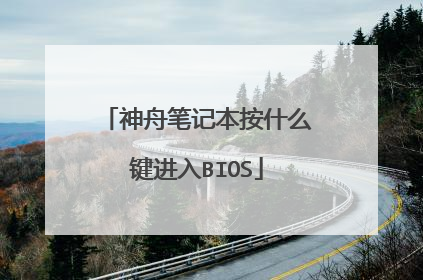
如何升级神舟笔记本电脑BIOS?
如何升级神舟笔记本电脑BIOS。如下参考: 1.首先,将U盘放入U启动U盘,连接电脑,重启电脑,出现神舟启动画面时按启动快捷键F12,如下图所示。 2.进入启动项选择界面,选择U盘启动,按F10键保存设置。启动光盘时,选择下图中的3号选项。 3.然后出现U盘启动主菜单,U盘启动完成,如下图所示。 扩展资料: 启动模式 1、USB-HDD 在硬盘模拟模式下,DOS启动后显示C:disk,HPU disk format tool制作的U盘使用此启动模式。此模式高度兼容,但对于某些仅支持usb zip模式的计算机,无法启动此模式。(建议使用此格式,这是最流行的格式。) 2、USB-ZIP 在大容量软盘模拟模式下,DOS启动后会显示一张磁盘,flashboot制作的usb zip引导盘将使用此模式。此模式是某些旧计算机上的唯一可选模式,但它与大多数新计算机不兼容,特别是与大容量U盘不兼容。 3、 USB-HDD+ 增强的usb硬盘模式,C:磁盘在DOS启动后显示,兼容性高。缺点是它不能在只支持usb zip的计算机上启动。 4、 USB-ZIP+ 增强的USB-ZIP模式,支持USB-HDD/USB-ZIP双模式启动(根据电脑的不同,有些BIOS在DOS启动后可能显示C:盘,有些BIOS在DOS启动后可能显示A:盘),从而达到很高的兼容性。其缺点在于有些支持USB-HDD的电脑会将此模式的U盘认为是USB-ZIP来启动,从而导致4GB以上大容量U盘的兼容性有所降低。 5、 USB-CDROM 光盘仿真模式,DOS启动后可以不占盘符,兼容性一般。其优点在于可以像光盘一样进行XP/2003安装。制作时一般需要具体U盘型号/批号所对应的量产工具来制作,对于U3盘网上有通用的量产工具。
首先:建议楼主先进BIOS设置里去看看你的版本是哪一年的,如果是最近一年内的,就没必要升级,还有,上网查找一下该型号的笔记本电脑最新的BIOS版本是什么时候的,有时候你自身的版本已经是最新的了,或者打电话到售后服务去咨询和确认一下,这样比较保险。 其次:升级BIOS有一定的风险,升级之前要仔细阅读说明,如果升级失败则主板报废,得不偿失,升级时,需要卸载杀毒软件、关闭防火墙等一切程序,有时候关闭是不行的,杀毒软件必须卸载,升级时电脑不能断电,否则中途停止主板就报废了。还有,有时候系统格式是NTFS的,即使卸载杀毒软件和防火墙,也不一定能升级,需要改装FAT32格式的系统。建议楼主在做好一切准备工作后,先将现有的好系统备份,然后用光盘重装一个能开机的FAT32格式的新系统,直接升级BIOS,我的IBM T42升级BIOS就是这样做的,升级之后,再用一键恢复工具还原成现在的完整系统。 再次,如果楼主没有一定的把握,尽量不要贸然升级,否则得不偿失,可以拿去电子城找人升级,这样如果有失误,找那些奸商赔点损失,呵呵。 升级过程中电脑会重启两三次,有点吓人呢,呵呵,每次重启时你自己该干什么,不该干什么,都要记清楚哦,否则,贸然行动,你的主板将不保。
升级神舟电脑的BIOS是不行的 BIOS是英文"Basic Input Output System"的缩略词,直译过来后中文名称就是"基本输入输出系统"。其实,它是一组固化到计算机内主板上一个ROM芯片上的程序,它保存着计算机最重要的基本输入输出的程序、开机后自检程序和系统自启动程序,它可从CMOS中读写系统设置的具体信息。 其主要功能是为计算机提供最底层的、最直接的硬件设置和控制。BIOS升级的好处 升级BIOS最直接的好处就是不用花钱就能获得许多新功能,比如原来你用的是PⅡ的CPU,升级BIOS后也许就能直接使用PⅢ的CPU,不用换主板了;看着别人能用光驱来启动的计算机,自己的不行,升级BIOS后,成了;另外还能增加PnP即插即用功能、新硬盘的LBA和DMA功能、识别其它新硬件等等,简直就是免费升级电脑! 解决莫名其妙的故障。
别费劲了。 除非某个版本的BIOS有影响使用的BUG,神舟才会更新BIOS,而且更新过的BIOS不会放在网站让你下载的,是分发到省级客服中心,然后由客服中心下发至各个服务站的。 我在神舟服务站待了挺长时间的,这些我都知道,你就安心用着吧。
首先要有新的bios,你都没有,何谈刷新呢。。。 不过神舟就是这样,能不推出新的就不推出。。。 如果你发现另外同样机型的bios更新,可以提取出来再刷到自己的本上。
首先:建议楼主先进BIOS设置里去看看你的版本是哪一年的,如果是最近一年内的,就没必要升级,还有,上网查找一下该型号的笔记本电脑最新的BIOS版本是什么时候的,有时候你自身的版本已经是最新的了,或者打电话到售后服务去咨询和确认一下,这样比较保险。 其次:升级BIOS有一定的风险,升级之前要仔细阅读说明,如果升级失败则主板报废,得不偿失,升级时,需要卸载杀毒软件、关闭防火墙等一切程序,有时候关闭是不行的,杀毒软件必须卸载,升级时电脑不能断电,否则中途停止主板就报废了。还有,有时候系统格式是NTFS的,即使卸载杀毒软件和防火墙,也不一定能升级,需要改装FAT32格式的系统。建议楼主在做好一切准备工作后,先将现有的好系统备份,然后用光盘重装一个能开机的FAT32格式的新系统,直接升级BIOS,我的IBM T42升级BIOS就是这样做的,升级之后,再用一键恢复工具还原成现在的完整系统。 再次,如果楼主没有一定的把握,尽量不要贸然升级,否则得不偿失,可以拿去电子城找人升级,这样如果有失误,找那些奸商赔点损失,呵呵。 升级过程中电脑会重启两三次,有点吓人呢,呵呵,每次重启时你自己该干什么,不该干什么,都要记清楚哦,否则,贸然行动,你的主板将不保。
升级神舟电脑的BIOS是不行的 BIOS是英文"Basic Input Output System"的缩略词,直译过来后中文名称就是"基本输入输出系统"。其实,它是一组固化到计算机内主板上一个ROM芯片上的程序,它保存着计算机最重要的基本输入输出的程序、开机后自检程序和系统自启动程序,它可从CMOS中读写系统设置的具体信息。 其主要功能是为计算机提供最底层的、最直接的硬件设置和控制。BIOS升级的好处 升级BIOS最直接的好处就是不用花钱就能获得许多新功能,比如原来你用的是PⅡ的CPU,升级BIOS后也许就能直接使用PⅢ的CPU,不用换主板了;看着别人能用光驱来启动的计算机,自己的不行,升级BIOS后,成了;另外还能增加PnP即插即用功能、新硬盘的LBA和DMA功能、识别其它新硬件等等,简直就是免费升级电脑! 解决莫名其妙的故障。
别费劲了。 除非某个版本的BIOS有影响使用的BUG,神舟才会更新BIOS,而且更新过的BIOS不会放在网站让你下载的,是分发到省级客服中心,然后由客服中心下发至各个服务站的。 我在神舟服务站待了挺长时间的,这些我都知道,你就安心用着吧。
首先要有新的bios,你都没有,何谈刷新呢。。。 不过神舟就是这样,能不推出新的就不推出。。。 如果你发现另外同样机型的bios更新,可以提取出来再刷到自己的本上。
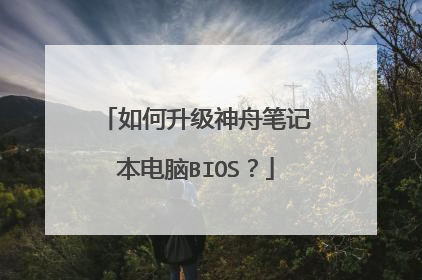
神州笔记本如何刷BIOS?
1.进入DOS(可以用启动盘)然后进入你这三个文件的根目录(这三个文件必须同时在哦),输入flashhas回车即可(批处理已经编写好了的),在刷新的时候一定要用外接电源(适配器),并且不能断电,否则刷新会失败。 2.先是进入纯DOS,这一点特别注意,运行相应的工具,太危险了,建议如果没有特别需要的话,放弃。 3.到官方网站下载最新的BLOS!
进入DOS(可以用启动盘)然后进入你这三个文件的根目录(这三个文件必须同时在哦),输入flashhas回车即可(批处理已经编写好了的),在刷新的时候一定要用外接电源(适配器),并且不能断电,否则刷新会失败。
先是进入纯DOS,这一点特别注意,运行相应的工具,太危险了,建议如果没有特别需要的话,放弃。
进入DOS(可以用启动盘)然后进入你这三个文件的根目录(这三个文件必须同时在哦),输入flashhas回车即可(批处理已经编写好了的),在刷新的时候一定要用外接电源(适配器),并且不能断电,否则刷新会失败。
先是进入纯DOS,这一点特别注意,运行相应的工具,太危险了,建议如果没有特别需要的话,放弃。
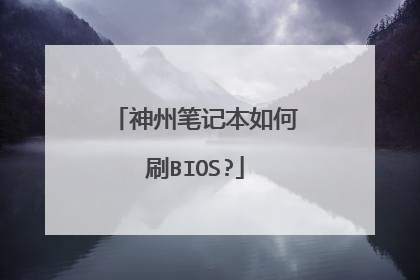
神舟笔记本怎么进入bios
神舟笔记本进入bios设置界面,可以通过重启电脑,按下快捷键F2或F7即可快速完成。工具/原料:神舟战神K650D、Windows 10。1、退出Windows系统。进入BIOS需要我们退出Windows系统。2、找到键位。神舟战神可通过按F2和F7进入BIOS,我们先找到键位。3、快速按下快捷键。当电脑启动到logo界面,快速按下F2或F7。4、进入到开机启动项。按下F7我们进入到开机启动项选择列表,我们选择“enter setup”回车亦可进入BIOS。5、更改参数。进入BIOS后我们可以更改诸多参数。6、保存退出。更改完毕选择保存退出快捷方式是F4。

